ビデオに新しい BGM を追加する 3 つの方法
iPhone または Android スマートフォンでビデオをキャプチャした後、友達と共有したり、TikTok、YouTube、Instagram、またはその他のプラットフォームにアップロードしたりする前に、ビデオを編集し、エフェクトをカスタマイズし、新しい BGM を追加する必要がある場合があります。ソースオーディオトラックをミュートする方法を知っていますか? ビデオに音楽を追加する?
この投稿では、あなたのニーズを考慮して、ビデオに音楽を追加するための究極のガイドを提供します。ポータブル iOS/Android デバイスでオーディオ トラックを直接編集する場合でも、オンラインでビデオにオーディオ ファイルを追加する場合でも、コンピュータ上でオーディオとビデオを結合する場合でも、それに関連する方法を見つけることができます。
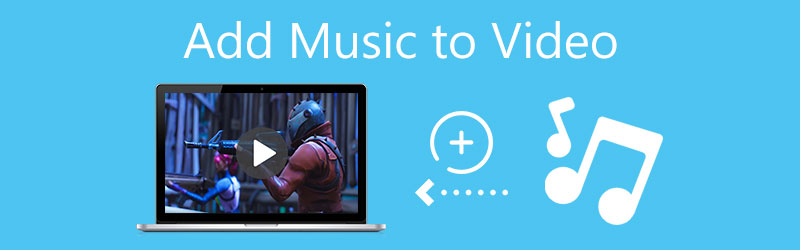
- ガイドリスト
- パート 1. コンピュータ上のビデオに音楽を追加する最良の方法
- パート 2. iPhone および Mac でビデオに音楽を追加する
- パート 3. オンラインで無料でビデオに音楽を追加する
- パート 4. オーディオとビデオを結合する方法に関する FAQ
パート 1. Windows PC および Mac でビデオに音楽を追加する最良の方法
究極のビデオコンバーター ビデオに音楽を追加するのに最適な選択肢です。 Windows 11/10/8/7 PCでもMacでも、ビデオとそのオーディオトラックの編集に使用できます。 MP4、MOV、AVI、FLV、MKV、WMV、WAV、AAC、MP3、M4A、FLAC などの一般的なビデオおよびオーディオ形式をすべてサポートしています。これを使用すると、サポートされていない形式の問題を心配することなく、ビデオにバックグラウンド ミュージックを簡単に追加できます。
この推奨される Video Converter Ultimate は、ビデオに音楽を追加するだけでなく、他の多くの編集機能も備えています。たとえば、ビデオのトリミング、クロップ、ビデオの回転、複数のビデオ クリップの 1 つの結合、ビデオへの透かしの追加、効果の調整、品質の向上などを行うことができます。無料でダウンロードし、以下の手順に従ってオーディオとビデオを結合できます。
システムに基づいて、コンピュータに正しいバージョンをダウンロードしていることを確認してください。起動して大きなアイコンをクリックします プラス ボタンの下にある コンバータ 特徴。ポップアップ ウィンドウからビデオ ファイルをインポートできます。

クリック 編集 アイコンをクリックしてメイン編集ウィンドウに入り、次に オーディオ。クリックしてください オーディオを追加する ボタンをクリックして、新しい BGM を選択して追加します。その後、好みに応じて遅延を設定し、音量を調整できます。クリック わかりました ボタンをクリックして、このビデオに音楽を追加する操作を確認します。
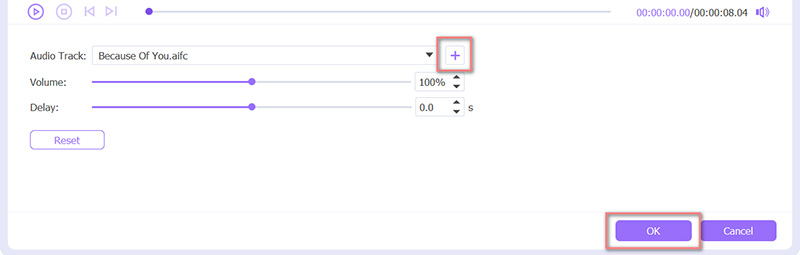
ホームウィンドウに移動します。ここでは、ドロップダウン リストから適切な出力形式を選択できます。 すべてを次のように変換。その後、 すべて変換 ボタンをクリックして、編集したビデオを品質を損なうことなくコンピュータに保存します。

パート 2. iPhone、iPad、Mac でビデオに音楽を無料で追加する方法
iPhone、iPad、または Mac 上のビデオに新しいオーディオ トラックを追加するには、公式ビデオ エディターを使用できます。 iムービー。 Macにはプリインストールされています。 iOS デバイス上のビデオに音楽を追加したい場合は、App Store から無料でインストールする必要があります。 iMovie を使用して iPhone でビデオとオーディオを結合するには、次のガイドを参照してください。
iPhone で iMovie アプリを開き、最初のを選択します マジックムービー オプション。の中に メディアを選択してください インターフェースで、ビデオファイルを選択してロードします。
ビデオを追加した後、 編集 アイコンを選択し、 クリップの編集 特徴。

よく使用されるいくつかの編集機能が下部画面に表示されます。をタップします 音楽 ボタンをクリックしてビデオに音楽を追加します。 BGM は、サウンドトラック、マイ ミュージック、ファイルから選択できます。適切なオーディオ トラックをビデオに追加した後、 音量 ボタンを使用して、ソースオーディオトラックと追加された音楽をカスタマイズします。

をタップすると、 遊ぶ ボタンをクリックして結果をプレビューします。このステップでは、他の編集機能を使用してビデオを編集し、必要に応じて出力効果を調整することもできます。タップ 戻る 左上隅にある 共有 右上隅のボタンをクリックし、 ビデオを保存する この編集したビデオを iPhone に保存するオプションがあります。
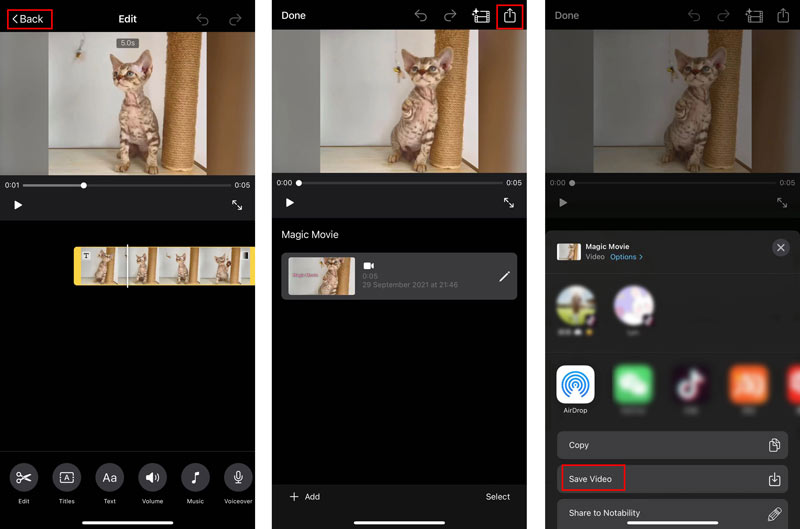
パート 3. オンラインで無料でビデオに音楽を追加する方法
ビデオに BGM をすばやく追加したい場合は、無料のオンラインビデオエディターを利用することもできます。使いやすいものをご紹介します クリデオ ビデオに音楽を追加します。それは特定の ビデオに音楽を追加する それを行うためのページです。
IE、Edge、Chrome、Firefox、Safari などの Web ブラウザーで、Clideo ビデオに音楽を追加するサイトにアクセスできます。そこに着いたら、 ファイルを選ぶ ボタンをクリックしてビデオをアップロードします。また、Google Drive や Dropbox を通じてビデオ クリップを追加することもできました。 MP4、WMV、VOB、AVI、MP3、WMA、OGG、WAV などの一般的なビデオおよびオーディオ形式をすべてサポートしています。
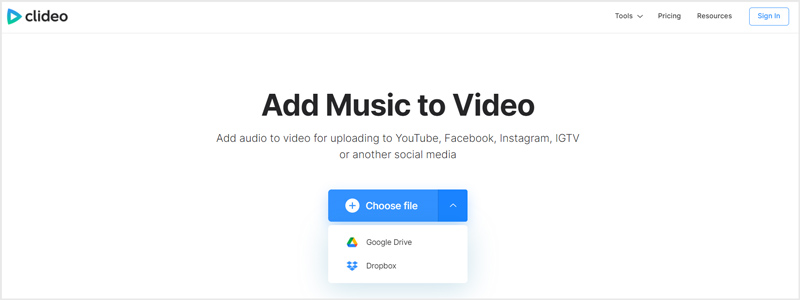
動画のアップロードプロセスが完了するまでには時間がかかります。その後、クリックできます 音声を追加する 右側にある をクリックして、新しいオーディオ トラックを追加します。ビデオ ファイルに合わせてオーディオ トラックを自由にカスタマイズできます。さらに、ビデオと追加されたオーディオトラックの音量を調整できます。
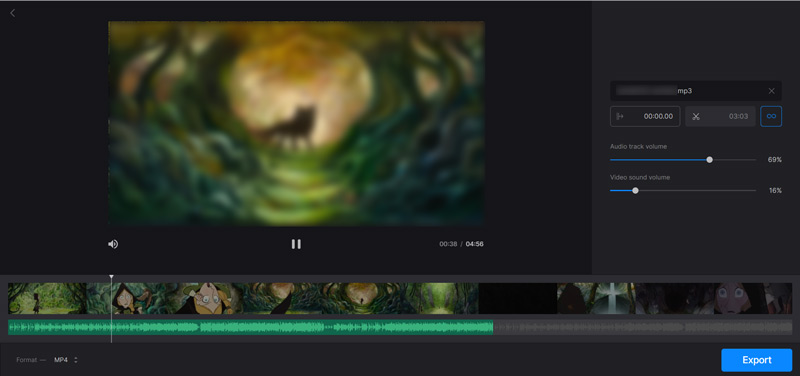
結果に満足したら、左下隅の「形式」オプションから適切な出力形式を選択できます。デフォルトの出力形式は MP4 です。次に、 輸出 ボタンをクリックして、この編集したビデオをコンピュータに保存します。
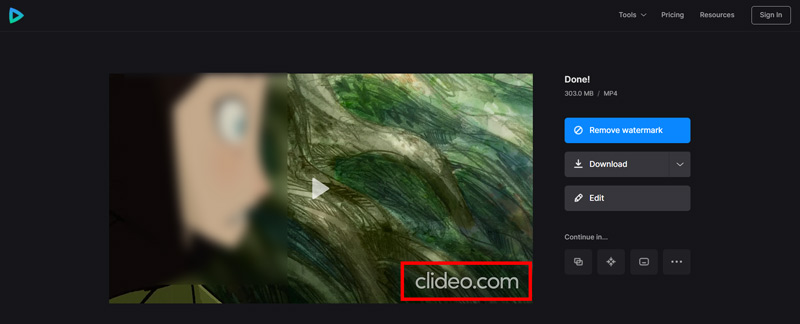
出力ファイルにはウォーターマークが追加されることに注意してください。削除するには有料版にアップグレードする必要があります。
パート 4. オーディオとビデオを結合する方法に関する FAQ
Android スマートフォンでビデオに曲を追加するにはどうすればよいですか?
知っている必要があります; Android にはビデオ編集ツールが組み込まれていません。したがって、ビデオに音楽を追加する必要がある場合は、Google Play からサードパーティのビデオ編集アプリを見つける必要があります。
Instagramビデオに音楽を追加するにはどうすればよいですか?
携帯電話で Instagram アプリを開き、+ ボタンをタップしてビデオを読み込みます。トップ画面のステッカーアイコンをタップし、ミュージックステッカーを選択します。おすすめの曲の中から最適なBGMを選択できるようになりました。その後、ビデオとオーディオトラックを編集して、ビデオを Instagram にアップロードできます。また、上記の方法を使用してビデオに音楽を追加し、Instagram で共有することもできます。
YouTube ビデオに音楽を追加するにはどうすればよいですか?
YouTube サイトにアクセスし、アカウントにサインインします。左側のコンテンツをクリックしてビデオを選択し、アップロードします。その後、[エディター] オプションをクリックし、フィルターを使用して、このビデオに追加する新しいオーディオ トラックを見つけます。
結論
この投稿では、あなたに役立つ 3 つの異なる方法を紹介します。 ビデオに音楽を追加する。このような必要がある場合は、好みのツールを使用してオーディオとビデオを簡単に結合できます。
この投稿についてどう思いますか?クリックしてこの投稿を評価してください。
素晴らしい
評価: 4.0 / 5 (に基づく) 110 投票)



